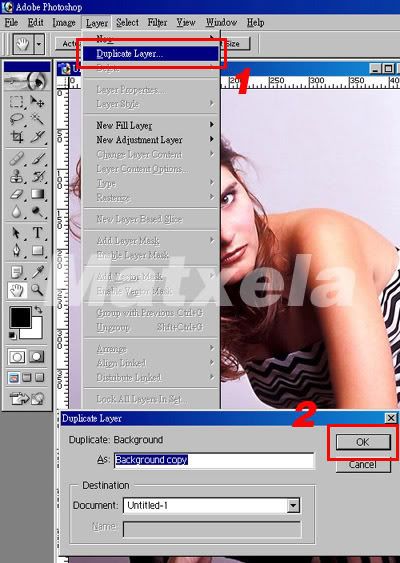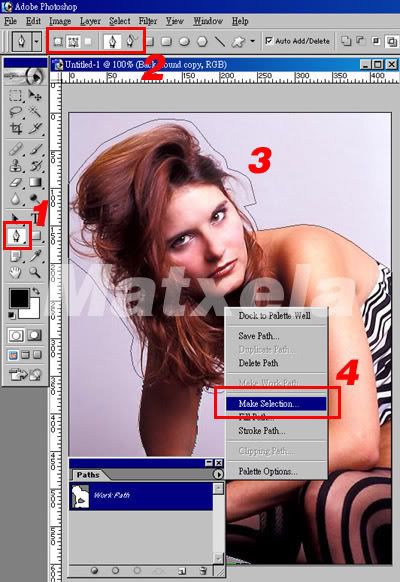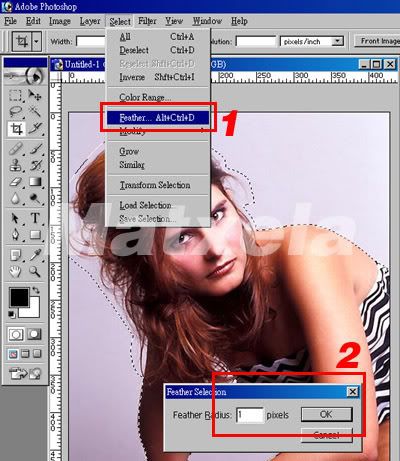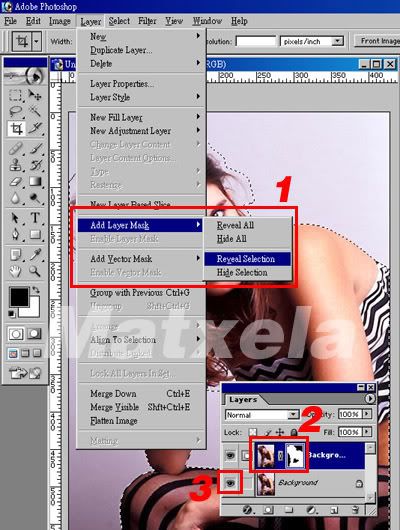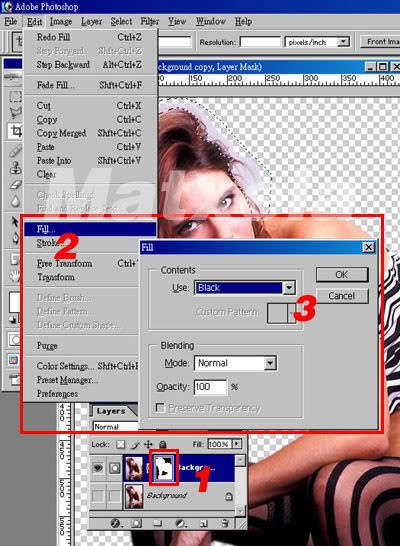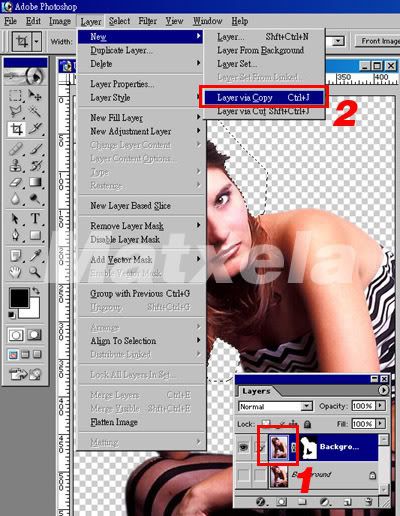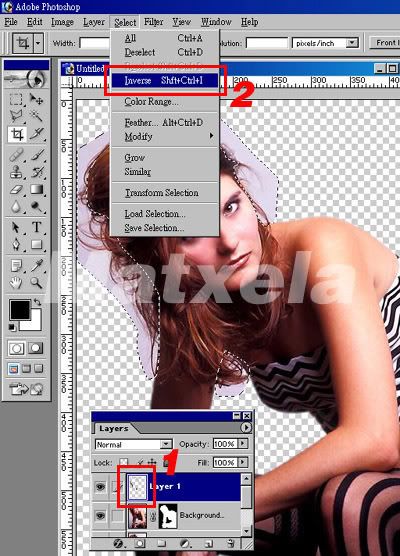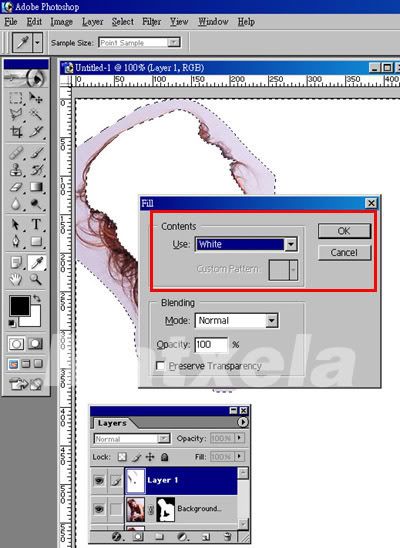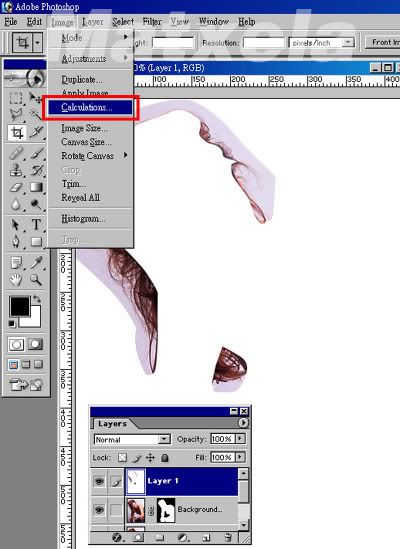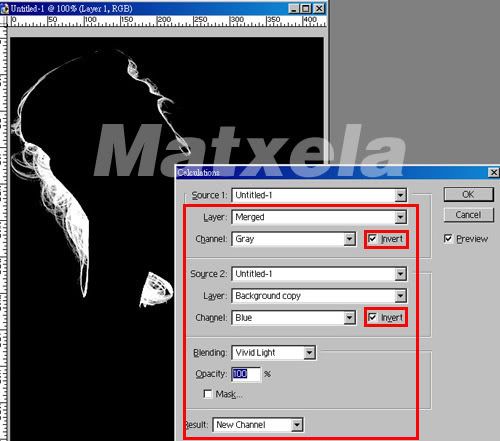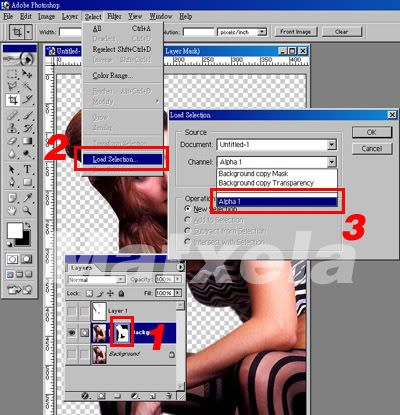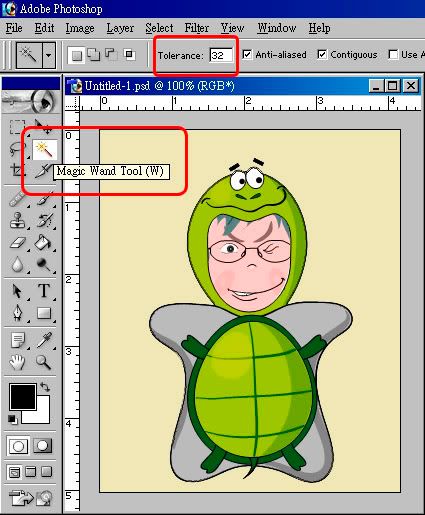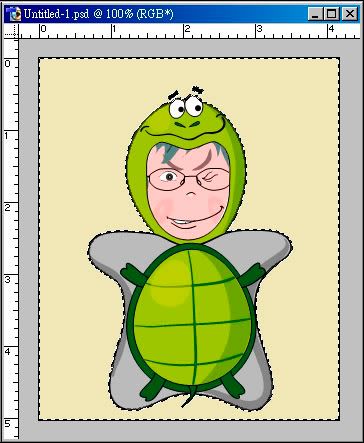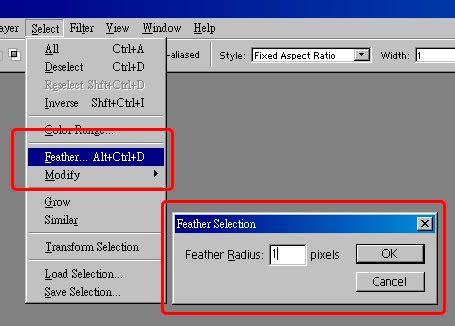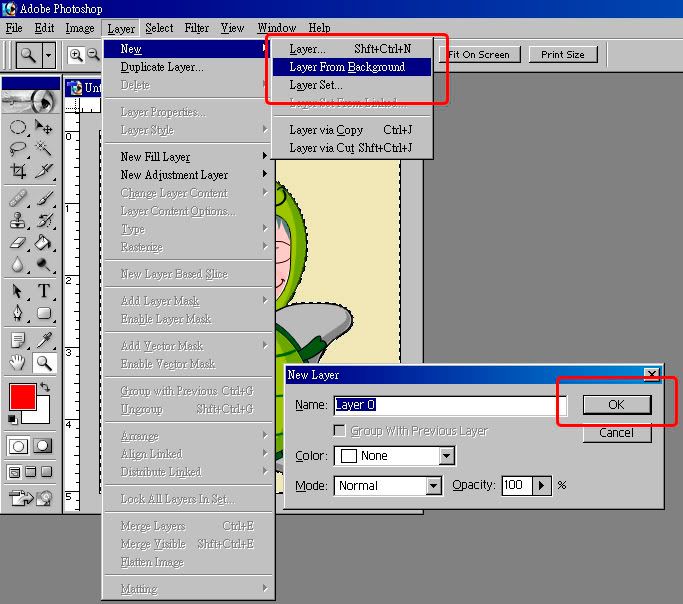電視魔力
家中小朋友非常愛看電視,不論任何情況,只要打開電視機,目光自然被閃爍的螢幕所吸引;熱爆動畫、兒童節目自是首選至愛,其他電影劇集、時事體育、專訪旅遊等亦不會錯過,甚至連廣告宣傳也撈得津津有味,相信這也是大部份小朋友的天賦本能,令不少父母為之頭痛。當然最有效杜絶就是關機大吉,可是這樣難免有點因噎廢食,並不可取;若要專心功課温習同時家人又要欣賞電視節目,不管是家人或是小朋友,還是另闢空間最為專注。
大部份小朋友看電視除了不像成人般諸多揀擇,另一個共通點是觀看距離,十居其九都是越坐就越埋,越行就越近,一個可以令人喉部不適的原因,反復的說話叫人煩厭,來來去去都是那幾句「坐開啲啦!」、「坐返去後面!」、「唔好行咁埋得唔得?」、「行咁埋,不如走入電視度啦!」‥‥
今天,奇妙的事終於出現了,Adrian 竟真的走了入去‥‥實在難以置信‥‥